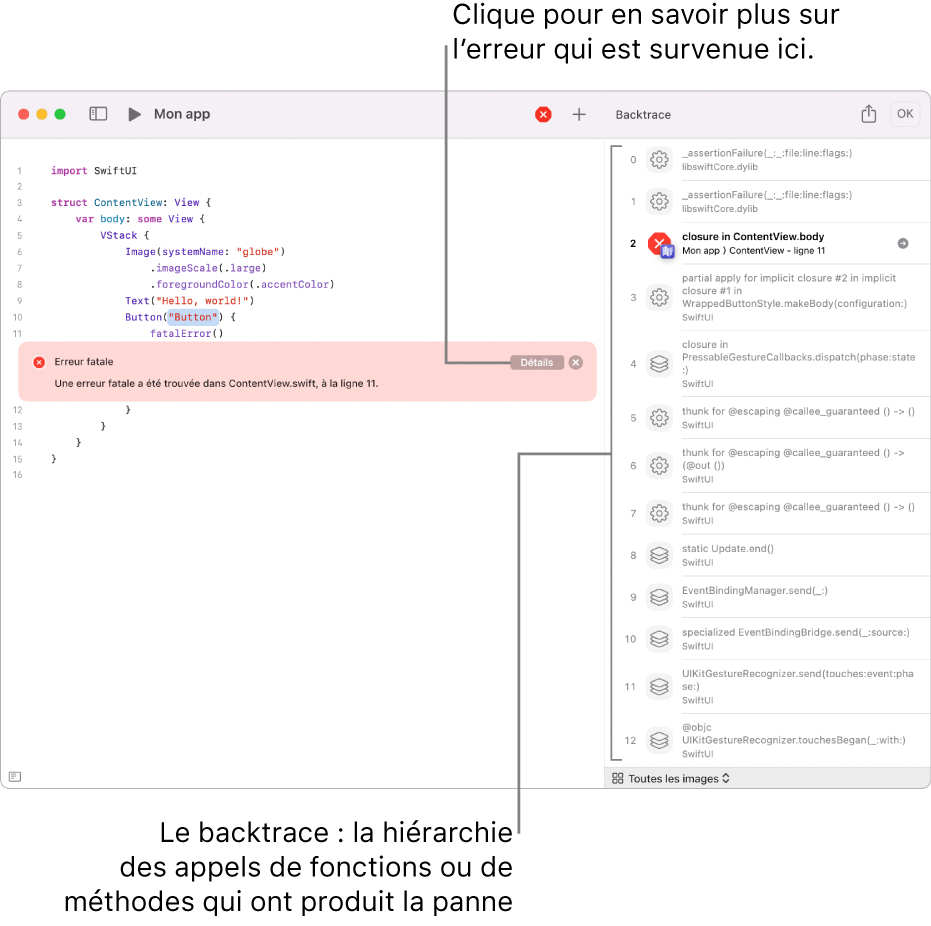Exécuter l’app dans Swift Playgrounds sur Mac
Dans une app SwiftUI créée dans Swift Playgrounds, tu n’as pas besoin d’exécuter le code pour voir son résultat : il s’affiche automatiquement dans l’aperçu d’app à droite. Si tu modifies le code, l’aperçu d’app est mis à jour automatiquement pour refléter les modifications apportées.
Exécuter ton app
Tu peux exécuter (ou exécuter de nouveau) une app de façon explicite en cliquant sur ![]() au-dessus de la zone de codage.
au-dessus de la zone de codage.
Pour arrêter une app en cours d’exécution, clique sur ![]() au-dessus de la zone de codage.
au-dessus de la zone de codage.
Si ton code ne s’exécute pas
Parfois, des fautes d’orthographe et d’autres bogues difficiles à repérer viennent se placer dans le code. Ces erreurs peuvent entraîner un blocage de ton aperçu d’app. Auquel cas, une icône d’erreur ![]() s’affiche directement dans ton code, à côté de la ligne qui pose problème. Tu peux cliquer sur l’icône afin d’en savoir plus sur le motif de l’erreur. L’aperçu d’app affiche un backtrace, c’est-à-dire la hiérarchie des appels de fonction et de méthode qui ont provoqué la panne.
s’affiche directement dans ton code, à côté de la ligne qui pose problème. Tu peux cliquer sur l’icône afin d’en savoir plus sur le motif de l’erreur. L’aperçu d’app affiche un backtrace, c’est-à-dire la hiérarchie des appels de fonction et de méthode qui ont provoqué la panne.
Si ![]() s’affiche dans la barre d’outils, cela signifie qu’il y a des problèmes dans ton code qui n'empêchent pas la création de l’app.
s’affiche dans la barre d’outils, cela signifie qu’il y a des problèmes dans ton code qui n'empêchent pas la création de l’app.
Si ![]() s’affiche dans la barre d’outils, cela signifie qu’il y a des problèmes qui empêchent la création et l’exécution de l’app.
s’affiche dans la barre d’outils, cela signifie qu’il y a des problèmes qui empêchent la création et l’exécution de l’app.
Tu peux cliquer une de ces icônes pour afficher une liste des problèmes présents dans chaque fichier Swift de ton projet d’app.